
用腾讯云服务器搭建一个wordpress站点其实并不难,我自己的网站也是用腾讯云搭建的。
对于新手,个人不推荐用手动搭建服务器环境安装wordpress网站的方式,如果想手动搭建可以参考这篇:云服务手动配置LAMP+wordpress教程
这里建议可以使用服务器面板管理工具,比如宝塔面板,下面讲下用宝塔面板一键安装wordpress网站的步骤 :
首先你要把你的域名解析到云服务器的公网ip,如下图
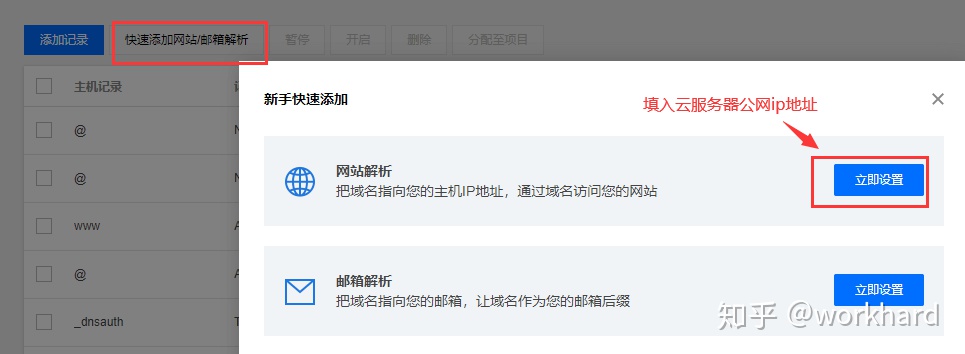
接着,到控制台,找到你的云服务器,登陆进去,在命令行终端输入下面一行命令,即可一键安装宝塔面板到服务器:
yum install -y wget && wget -O install.sh http://download.bt.cn/install/install_6.0.sh && sh install.sh
等几分钟,就会自动安装完成。安装过程中如果出现y&n的选项,直接输入y就行了。
出现下面的界面表示安装成功
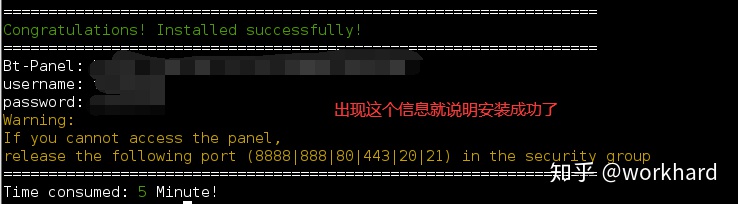
输入bt ,就会显示面板帮助信息
bt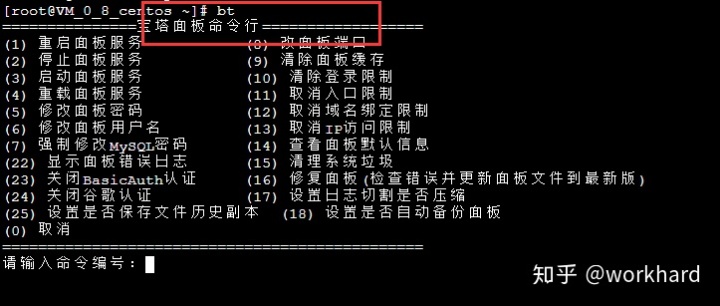
如果登陆宝塔面板后台呢。输入数字14 ,就会显示你的宝塔面板后台登陆地址,以及初始用户名和密码
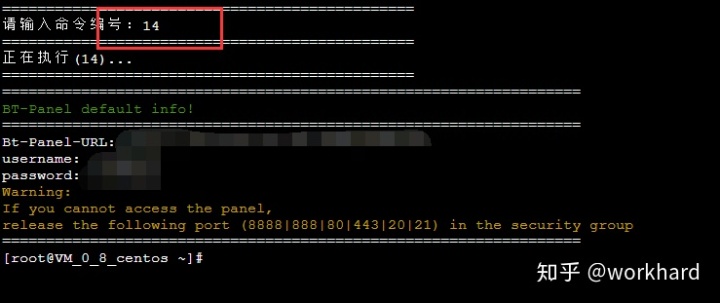
登陆进去之后,就会自动弹出来下面的界面,建议选择安装“LNMP”套装

等待自动安装完成LNMP之后,再找到左侧面板“软件商店”,选择一键部署“wordpress”,如下图:
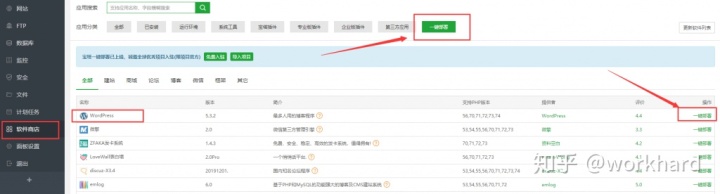
(关于如何修改宝塔面板用户名密码和默认端口,以及建立多站点的更详细过程参见:一台服务器上如何创建多个网站?)
我们填写好相关站点信息(你的域名)之后,点击“提交”。这时候就会自动生成数据库名和密码以及wordpress的访问地址。请保存好这些信息。
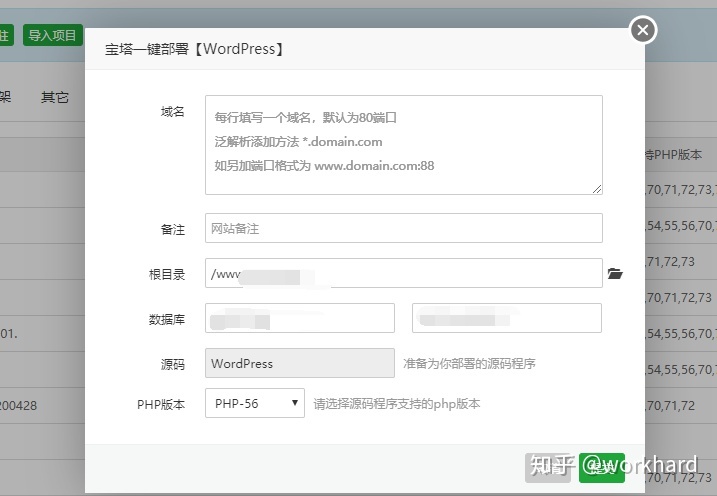
接着,访问上一步给出的wordpress地址,进入的wordpress的配置:
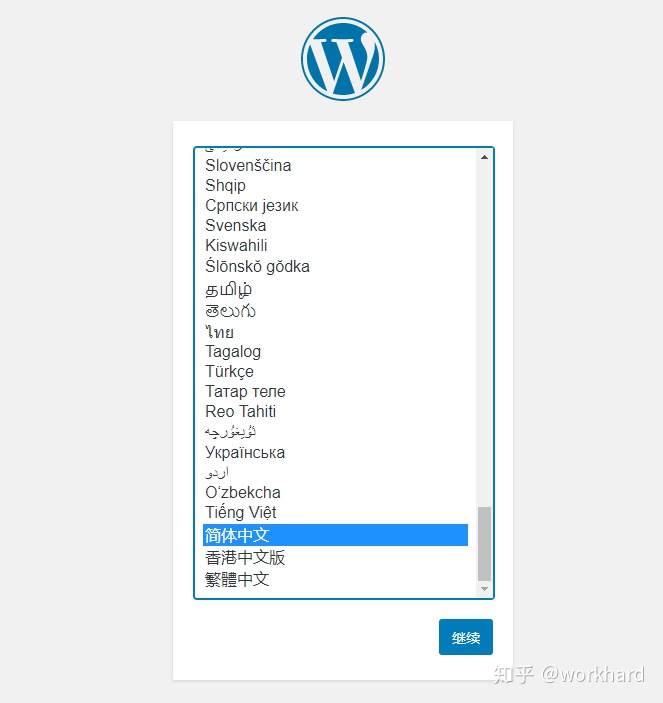

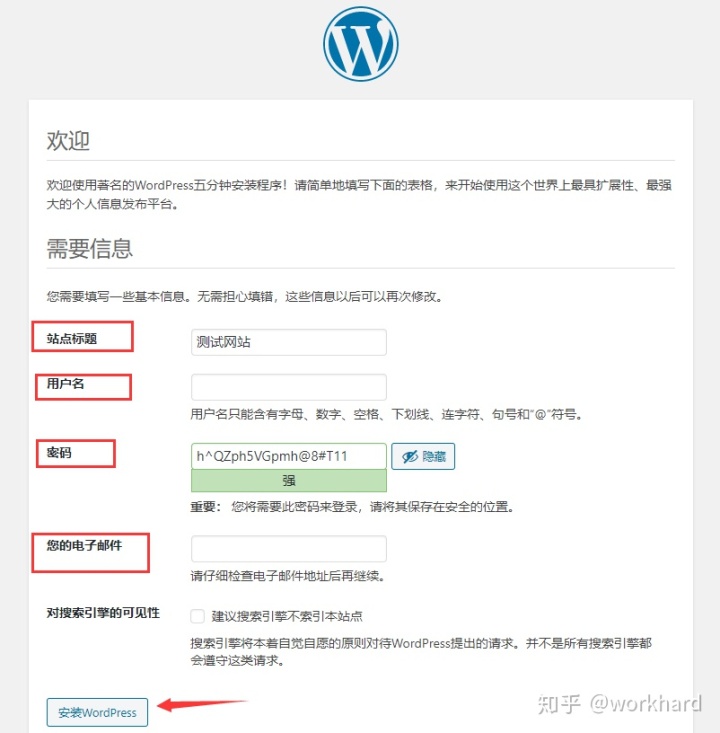
把这些信息填好之后,登陆到wordpress后台,登陆地址为:你的ip地址或者域名/wp-admin
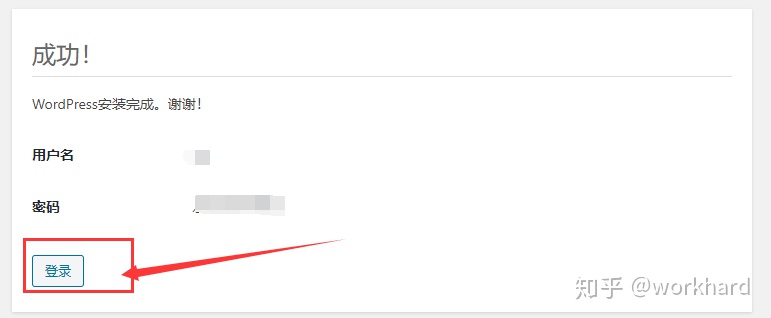
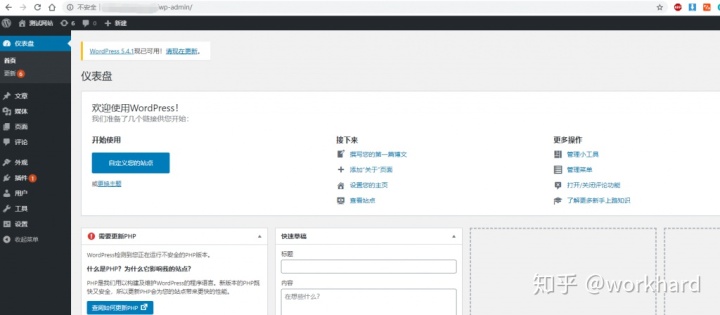
到这里,一个wordpress站点就搭建完成了。按照以上的步骤来,很快就能搭建好,不懂的话往回再看一遍。





















 8万+
8万+

 被折叠的 条评论
为什么被折叠?
被折叠的 条评论
为什么被折叠?








